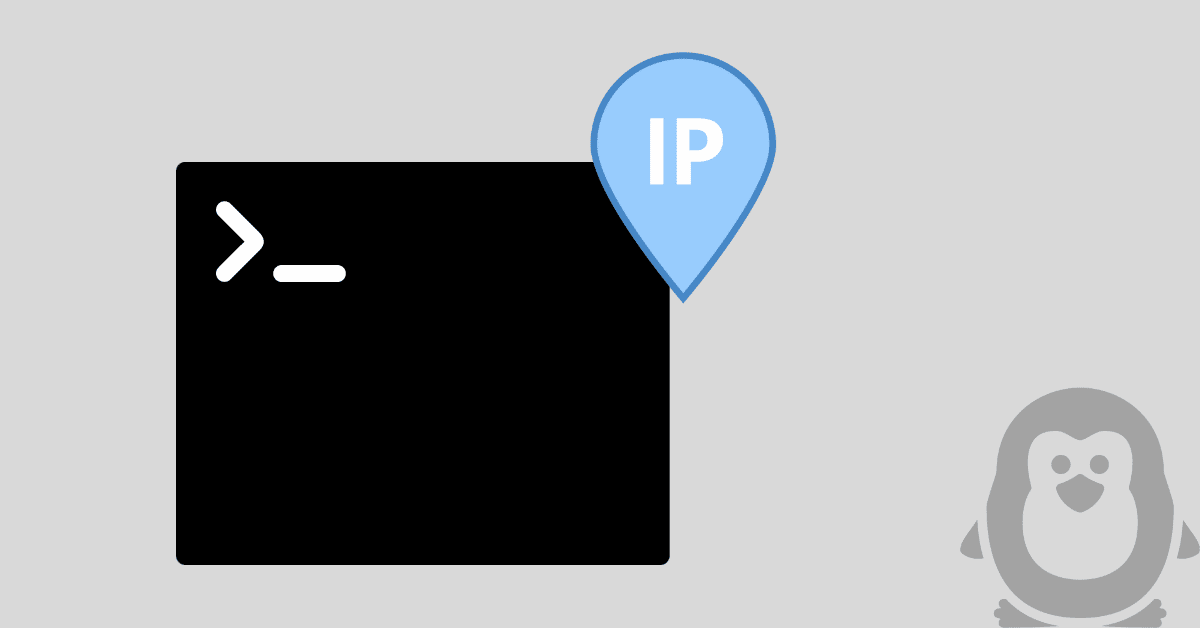Par défaut, Debian est configuré pour recevoir une adresse IP automatiquement depuis un serveur DHCP. Si vous le souhaitez, vous pouvez définir manuellement une adresse IP statique. Dans ce tutoriel, je vous explique comment paramétrer une adresse IP fixe sur Linux Debian 11/12 depuis un terminal de commande ou SSH.
Définir une adresse IP fixe sur Linux Debian 11/12
Le fichier de configuration de vos interfaces réseaux se situe dans /etc/network/interfaces. Pour changer une adresse IP statique sur Debian en ligne de commande, il suffit de modifier ce fichier avec l’éditeur vi, vim ou nano :
$ sudo vi /etc/network/interfaces
## ou ##
$ sudo vim /etc/network/interfaces
## ou ##
$ sudo nano /etc/network/interfacesVoici un exemple d’un fichier de configuration. Repérez les lignes de votre interface réseau primaire. Pour l’exemple eth0 ici en rouge où il est indiqué « The primary network interface » :
# This file describes the network interfaces available on your system
# and how to activate them. For more information, see interfaces(5).
source /etc/network/interfaces.d/*
# The loopback network interface
auto lo
iface lo inet loopback
# The primary network interface
allow-hotplug eth0
iface eth0 inet dhcp⚠️ Attention : Ne retirez pas les lignes de l’interface de loopback lo et la ligne qui charge les sources dans /etc/network/interfaces.d/*
Remplacez la section comme sur l’exemple ci-dessous, en personnalisant les valeurs :
- address : l’adresse IP fixe
- netmask : masque de sous-réseaux
- gateway : passerelle
- dns-nameservers : les serveurs DNS si besoin. Pour l’exemple, j’ai mis des serveurs DNS alternatifs.
# This file describes the network interfaces available on your system
# and how to activate them. For more information, see interfaces(5).
source /etc/network/interfaces.d/*
# The loopback network interface
auto lo
iface lo inet loopback
# The primary network interface
auto eth0
iface eth0 inet static
address 192.168.1.10
netmask 255.255.255.0
gateway 192.168.1.254
dns-nameservers 1.1.1.1 8.8.8.8💡Vous pouvez indiquer l’adresse et le masque sur une même ligne. Par exemple : 192.0.2.7/24.
Si vous devez paramétrer une interface en IPV6, remplacez le paramètre inet par inet 6. Par exemple :
iface eth0 inet6 static
address 2001:db8::c0ca:1eaf/64
gateway 2001:db8::1ead:ed:beefUne fois vos modifications enregistrées dans le fichier de configuration, redémarrez l’interface réseau :
$ ifdown eth0
$ ifup eth0Dans certains cas plus complexes, il peut être nécessaire de redémarrer le service network-manager :
$ sudo systemctl restart network-managerVous pouvez aussi naturellement redémarrer Debian en ligne de commande.
Voir la configuration IP en ligne de commande
Avant ou après avoir appliqué des modifications, il est judicieux de jeter un œil à la configuration. Vous pouvez lister les interfaces réseaux du système avec la commande ip :
ip -c addrL’argument -c permet d’afficher le texte en couleur. Pour n’afficher que des adresses IPV4, utilisez l’option -4.
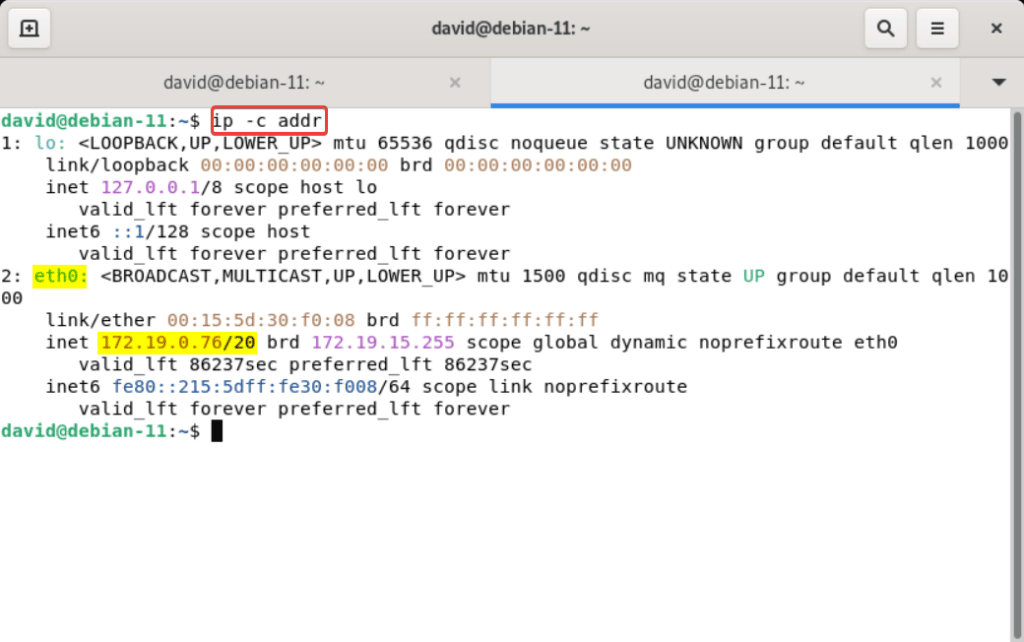
💡 Sur d’anciennes versions de Debian (<10), vous pouvez utiliser la commande ifconfig.
Sur l’exemple ci-dessus, il y a deux noms d’interfaces réseaux :
- lo : interface de loopback interne au système qui permet de communiquer avec lui-même.
- eth0 : la seconde est l’interface active qui permet de communiquer sur le réseau local et internet.
Au niveau de la configuration réseau, vous pouvez aussi visualiser les informations suivantes :
- inet : l’adresse IP/masque sous réseau
- brd : l’adresse de broadcast
- dynamic ou static : indique si l’adresse IP paramétrée est dynamique ou fixe
Pour en savoir plus sur la commande ip, tapez man ip.